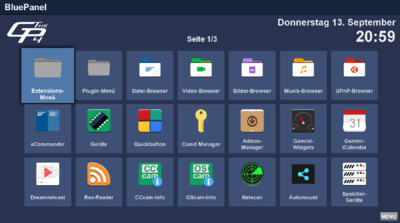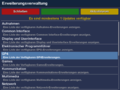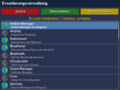GP4 Installation: Unterschied zwischen den Versionen
Zur Navigation springen
Zur Suche springen
Mfgeg (Diskussion | Beiträge) K (Some Screenies) |
Mfgeg (Diskussion | Beiträge) |
||
| Zeile 31: | Zeile 31: | ||
== Screenshots == | == Screenshots == | ||
<gallery> | <gallery> | ||
| − | Datei:Erweiterungsverwaltung Dreambox OS.png| | + | Datei:Erweiterungsverwaltung Dreambox OS.png|Erweiterungsverwaltung |
Datei:GP4 Erweiterungen installieren.png|GP4 Erweiterungen | Datei:GP4 Erweiterungen installieren.png|GP4 Erweiterungen | ||
</gallery> | </gallery> | ||
[[Kategorie:GP4]] | [[Kategorie:GP4]] | ||
Version vom 28. September 2018, 21:18 Uhr
Das Gemini Project 4 installiert ihr wie folgt:
- Installieren eines Gemini Project 4 Images.
- Ihr erweitert euer bestehendes Image durch die Gemini Project 4 Erweiterungen.
Inhaltsverzeichnis
Voraussetzungen:
- OE 2.5 unstable Image mit E2 Softwarestand >=4.3.1r28.
- Eine funktionierende Internetverbindung für die Installation von GP4 Erweiterungen.
Flashen von fertigen Gemini Project 4 Images:
Die Images (Basis Dream Property oder Merlin) könnt ihr euch hier runterladen und nach dem Artikel Image installieren einrichten. Sie beinhalten immer das Blue Panel, Datei-Browser und den Addonmanager. Aktualisiert das Image nach den flashen, um auf dem aktuellen Stand zu sein.
Manuelle Installation im Image eurer Wahl:
Installation via CLI:
Verbindet euch via SSH / Telnet auf die Dreambox und führt den folgenden Befehl aus.
wget -O /tmp/geminilocale_all.deb http://download.blue-panel.com/krogoth/gemini4-unstable/geminilocale.php && dpkg -i /tmp/geminilocale_all.deb
Führt jetzt einen Neustart aus und anschliessend könnt ihr die GP4 Erweiterungen über die Erweiterungsverwaltung von Dreambox OS installieren.